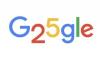Используя меню «Свойства обозревателя», пользователи Internet Explorer могут включить или заблокировать возможность загрузки файлов из Интернета. Хотя отключение возможности загрузки может сделать вашу работу в Интернете немного более безопасной, это делает загрузку выбранных файлов с веб-сайтов, например фотографий с Facebook, менее удобной. Опцию загрузки можно включать и выключать в любое время, для чего требуется немного больше, чем перезапуск браузера между изменениями настроек.
Подсказка
Блокирование возможности загрузки файлов не ограничивает возможность загрузки файлов. С помощью этого параметра вы можете публиковать новые фотографии на своем Facebook, но вы не можете сохранять другие фотографии из Facebook на жесткий диск.
Шаг 1

Кредит изображения: Изображение любезно предоставлено Microsoft.
Нажмите на шестеренку Инструменты кнопку и выберите настройки интернета.
Видео дня
Шаг 2

Кредит изображения: Изображение любезно предоставлено Microsoft.
Выберите Безопасность вкладку и щелкните Пользовательский уровень.
Шаг 3

Кредит изображения: Изображение любезно предоставлено Microsoft.
Прокрутите список настроек безопасности до Загрузки заголовок и выберите Давать возможность переключатель, чтобы разрешить загрузку, или выберите Запрещать чтобы заблокировать их. Нажмите В ПОРЯДКЕ.
Подсказка
В списке параметров безопасности есть параметры для настройки того, как Internet Explorer обрабатывает онлайн-контент, такой как ActiveX, запуск приложений и файлов на сайте, а также возможность копировать и вставлять файлы из Internet Explorer в другие программы.
Предупреждение
Многие из представленных параметров предназначены для опытных пользователей, которые знают, что означает каждый параметр. Настраивайте только те параметры, которые вам понятны; в противном случае используйте рекомендуемые настройки по умолчанию.
Шаг 4

Кредит изображения: Изображение любезно предоставлено Microsoft.
Нажмите да при появлении запроса.
Шаг 5
Закройте и перезапустите Internet Explorer, чтобы изменения вступили в силу. Поскольку Internet Explorer не закроется сам по себе, у вас все еще есть время, чтобы завершить все задачи, над которыми вы работали, перед перезапуском.
Подсказка
- Каждая учетная запись Windows имеет собственную конфигурацию свойств обозревателя. Вы можете повысить безопасность гостевой учетной записи или учетных записей для детей, ограничив их разрешения в Internet Explorer, включая отключение возможности загрузки.
- Чтобы изменить параметры обозревателя в другой учетной записи, войдите в эту учетную запись и выполните следующие действия. Повторите этот процесс для каждой учетной записи, которую вы хотите настроить.